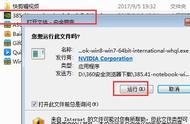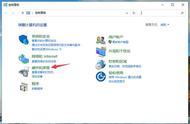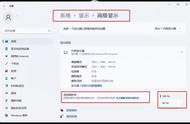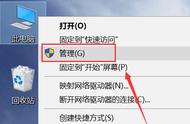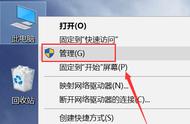本图经过拼接,仅供参考
3D设置介绍
当笔记本玩游戏卡顿,或是你想100%发挥显卡性能,需要在“3D设置”中进行优化,包括通过预览调整图像设置、管理3D设置和设置PhysX。其中,“通过预览调整图像设置”建议设定在“由3D应用程序决定”,如果自己手动设置的话,侧重于性能可提升帧数但会降低画质,适合低端显卡;侧重画质则会降低帧数,适合高端独显。在“设置PhysX”界面,保持默认的自动选择即可。
CFan曾不止一次介绍过“管理3D设置”的功能,它能让所有程序(全局设置)或指定程序以独显还是集显运行。其中,全局设置建议选择“集成图形”(最省电),然后我们再进入程序设定选项卡,强制让集显跑不流畅的游戏以“高性能NVIDIA处理器”运行。

本图经过拼接,仅供参考
如果你的笔记本配备了GTX级别的高端独显,我们还能让指定程序以自定义的三重缓冲、各项异性过滤、垂直同步、平滑处理、环境光吸收、电源管理模式、纹理过滤、线程优化和虚拟现实预渲染帧数运行。如果你的独显档次较低,或是你不了解各画质选项背后的意义,建议选择全局设置或是由应用程序控制。

现在有少数游戏本,已经可以在NV控制面板中手动切换核显直连屏幕或独显直连屏幕了,选择后者在玩游戏时可以获得更高的帧数,让独显满血输出。